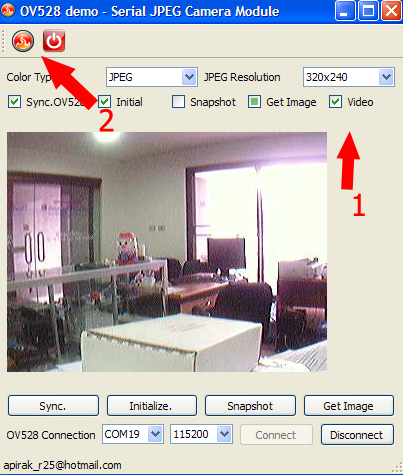การทดสอบกล้อง uCAM JPEG Camera (ESEN112)
บทความนี้จะแสดงการทดสอบการใช้งานกล้อง uCAM JPEG Camera (ESEN112) โดยต่อใช้งานกับคอมพิวเตอร์ อุปกรณ์และ Software ที่ใช้มีดังนี้
1. กล้อง uCAM JPEG Camera (ESEN112)
2. ตัวแปลง USB to Serial โดยใช้ Serial UART to USB mini B Converter V3.0 (ETEE002)
3. สาย USB mini B (ELNK004)
4. สาย Jumber Wire จำนวน 4 เส้น
เริ่มการทดสอบ
เนื่องจาก กล้อง uCAM JPEG Camera (ESEN112) จะแถมสายต่อกับคอนเนกเตอร์สีขาวมาให้แล้ว สามารถนำสายที่ได้มา ต่อเข้ากับสาย Jumper Wire เพื่อเตรียมการเชื่อมต่อกับ ตัวแปลง USB to Serial (ETEE002)

กล้อง uCAM JPEG Camera (ESEN112) PIN Connection ต่าง ๆ ที่ต้องใช้ในการทดสอบ แสดงดังรูป

ตัวแปลง USB to Serial (ETEE002) PIN Connection ต่าง ๆ ที่ต้องใช้ในการทดสอบ แสดงดังรูป
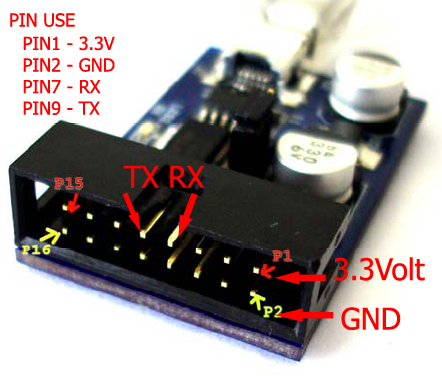
เสียบสายต่าง ๆ ตามรูป (ระวังเรื่องการต่อขาของ Serial Port ต้องไขว้กัน)

เสียบสาย USB เข้ากับคอมพิวเตอร์ และเปิดโปรแกรมทดสอบขึ้นมา (Software Test using Pytron)
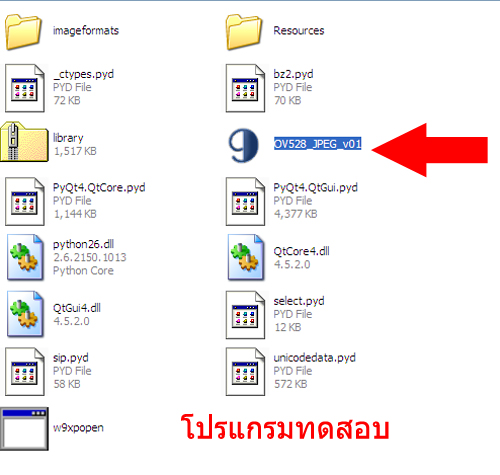
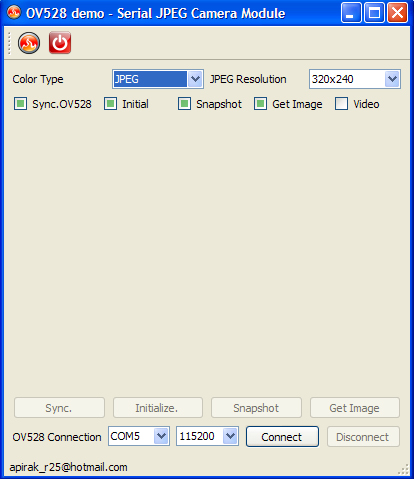
ขั้นตอนที่ 1 คือ กดปุ่ม Connect เพื่อเปิด COM port ที่ใช้ในการติดต่อกับ Module
ขั้นตอนที่ 2 คือ กดปุ่ม Sync. เพื่อทำการเชื่อมต่อกับ Module
ขั้นตอนที่ 3 คือ กดปุ่ม Initialize. เพื่อทำการ Initialize Module ให้อยู่ในรูปแบบ JPEG QVGA
ขั้นตอนที่ 4 คือ กดปุ่ม Snapshot เพื่อทำการบันทึกภาพ Single Frame ไว้ใน Module
ขั้นตอนที่ 5 คือ กดปุ่ม Get Image เพื่อดึงข้อมูล Image จาก Module มาแสดงบน PC
หากต้องการ Capture Image อื่นๆอีก จะต้องทำการกดปุ่ม Snapshot แล้วกดปุ่ม Get Image
อ่านคู่มือการใช้งานเพิ่มเติมที่นี่
– ETEE002 Manual
– ESEN112 การใช้งานโปรแกรมทดสอบ
ผลการทดสอบ สามารถ Capture ภาพได้ตามรูป
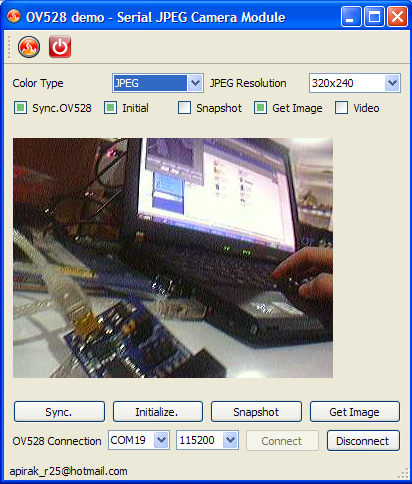
ถ้าต้องการทดสอบ Video Mode ให้ เลือกไปที่ Video (1) แล้วกดปุ่มตามภาพ (2) โปรแกรมจะทำการส่งภาพแบบ Stream ทำให้เราสามารถทดสอบแบบ Video Mode ได้